1단계: GHOST WIN7 시스템(ISO 또는 GHO) 이미지를 USB 플래시 드라이브에 복사합니다
1. USB 플래시 드라이브를 열고 "GHO" 폴더에 들어갑니다. 다운로드한 GHOST WIN7 ISO/GHO 이미지를 이 디렉터리에 복사합니다. ISO/GHO 파일은 일반적으로 상대적으로 크기 때문에 1~10분 정도 기다려야 할 수 있습니다.
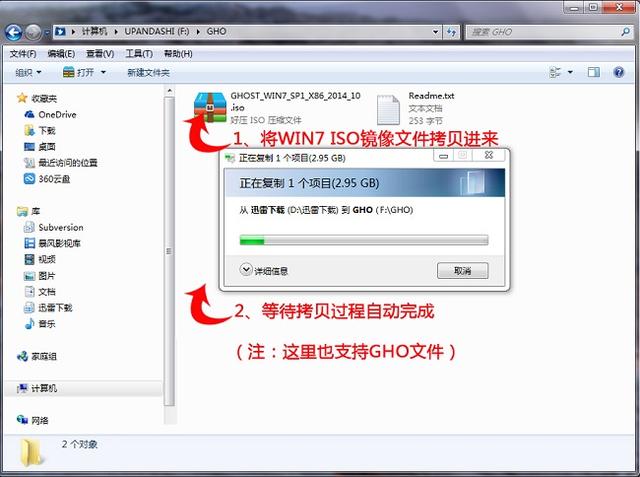
저자는 GHOST_WIN7_SP1_X86_2014_10.iso를 예로 사용합니다.
2단계: 컴퓨터를 다시 시작하고, 바로가기 키를 통해 USB 플래시 드라이브를 시작하여 USB 설치 마스터로 들어갑니다.
컴퓨터가 시작되면 일반적으로 시작 메뉴로 들어가려면 바로가기 키를 눌러야 하는데, 가장 일반적인 방법은 다음과 같습니다. F12 키는 모델 바로가기 키마다 다를 수 있습니다. 자세한 내용은 아래 시작 키 목록을 참조하세요. 부팅 메뉴에 들어가면 여러 옵션이 표시됩니다. 위쪽 및 아래쪽 화살표 키 "↑↓"를 사용하여 U 디스크를 선택한 다음 Enter 키를 눌러 U 디스크 설치 마스터 기본 인터페이스로 들어갑니다. (보통 옵션 중 하나에는 USB 또는 USB 플래시 드라이브 브랜드, 즉 당사의 USB 플래시 드라이브와 관련된 영어 이름이 표시됩니다!) 다음은 다양한 브랜드의 마더보드에서 USB 플래시 드라이브 설치에 들어갈 수 있는 단축키 목록입니다. 한 번의 클릭으로 마스터를 찾으려면 해당 마더보드 브랜드 아래에서 찾을 수 있습니다. 그런 다음 해당 마더보드의 단축키를 찾아 한 번의 클릭으로 USB 설치 마스터를 시작할 수 있습니다.

BIOS 빠른 부팅 인터페이스
BIOS 빠른 부팅 핫키
조립 기계 마더보드 브랜드 노트북 브랜드 데스크탑 마더보드 브랜드 시작 버튼 노트북 브랜드 시작 버튼 데스크탑 브랜드 시작 버튼 ASUS F8 Lenovo F12 Lenovo F12 Gigabyte F12 Acer F12 HP F12 MSI F11 Asus ESC Acer F12 Biostar F9 HP F9 Dell ESC Meijie ESC 또는 F12 Lenovo Thinkpad F12 Shenzhou F12 다채로운 ESC 또는 F11 Dell F12 Asus F8 ASRock F11 Shenzhou F12 Founder F12 Spartak ESC Toshiba F12 Tsinghua Tongfang F12 Onda F11 Samsung F12 Haier F12 듀얼 센시티브 ESCIBMF12 BenQ F8 ASL F10 Fujitsu F12 Elite ESC 또는 F11 Haier F12 Guanmeng F11 또는 F12 Founder F12 Foxconn ESC 또는 F12 Tsinghua Tongfang F12 Topstar F11 또는 F12 MSI F11 Mingxuan ESC BenQ F9 Yeston F8 Gigabyte F12 Jetway ESCGateway F12 Intel F1 2 eMachines F12 참고: 다른 모델의 경우 위 브랜드의 일반적인 시작 단축키를 시도하거나 참조하십시오.
3단계: PE 시스템에 들어가서 "U Disk Master 원클릭 설치"를 실행하여 WIN7을 설치합니다
1. U Disk 설치 마스터가 메뉴를 시작한 후 위아래 키를 사용하여 "[01] Run U Disk Master Win10PE (X64) UEFI 버전(선호)"을 선택합니다. 선택한 후 "Enter 키"를 눌러 PE 시스템으로 들어갑니다.
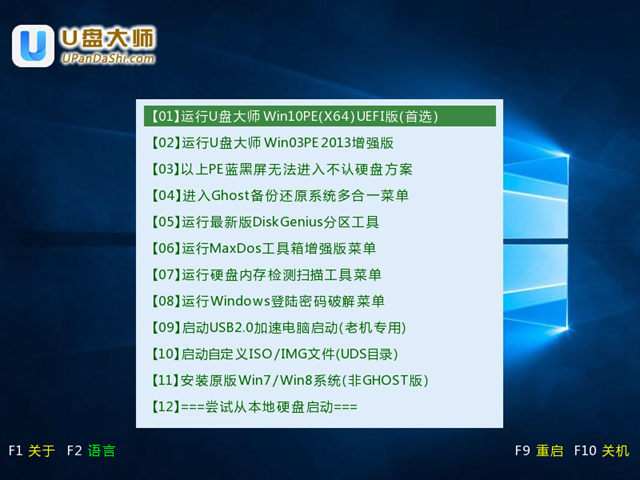
PE가 시작된 후 U 디스크 설치 마스터 인터페이스가 자동으로 로드되고 몇 초 후에 PE 시스템 데스크탑으로 들어갑니다.

2. 원클릭 시스템 설치
PE 바탕화면에 진입한 후, "U Disk Master 원클릭 설치" 아이콘을 마우스로 더블클릭하고, "U Disk Master 원클릭 설치"를 실행합니다. 소프트웨어가 열립니다.
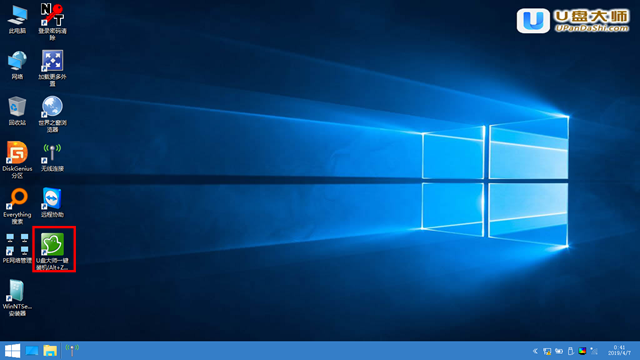
3. "U Disk Master 원클릭 설치"에 들어간 후 "열기" 버튼을 사용하여 U 디스크 부팅 디스크에 복사한 ISO 파일을 선택합니다.
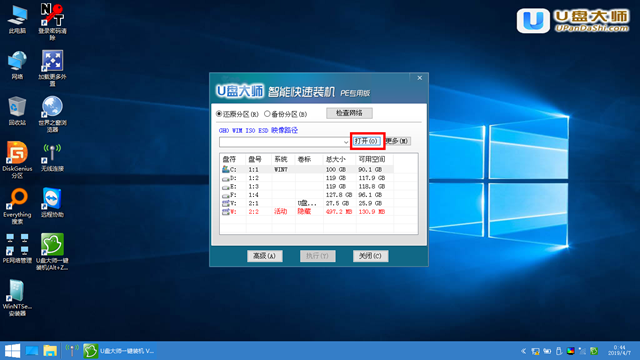
4. 먼저 드롭다운 목록을 통해 USB 부팅 디스크의 GHO 디렉터리를 선택한 다음, 파일 이름이 올바른지 확인한 후 방금 복사한 WIN7 시스템 이미지를 선택하세요. , "열기" 버튼을 클릭하세요.
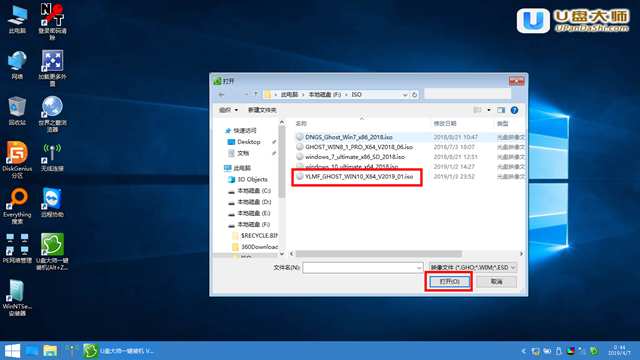
5. 형식이 GHO인 경우 팝업 창 인터페이스에서 마우스로 클릭하여 WIN7.GHO 파일을 선택하세요. 선택 후 "확인"버튼을 클릭하세요.
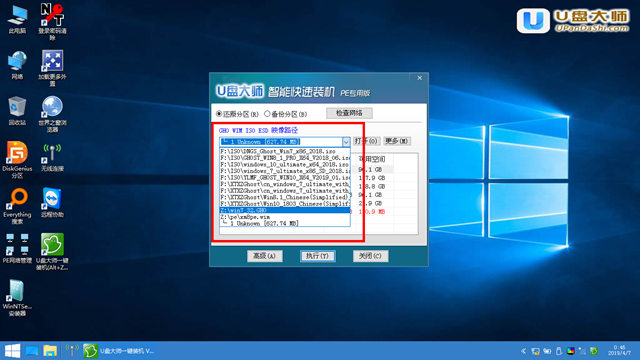
6. 복원할 파티션을 선택합니다. 일반적으로 기본값은 C: 드라이브입니다. 그런 다음 "확인"을 클릭합니다.
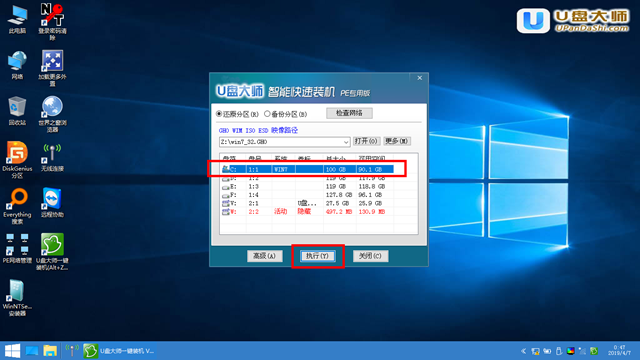
7. 시스템 복원을 시작하기 전에 소프트웨어가 다시 팝업되어 작업을 계속할 것인지 확인한 후 "예" 버튼을 클릭합니다.
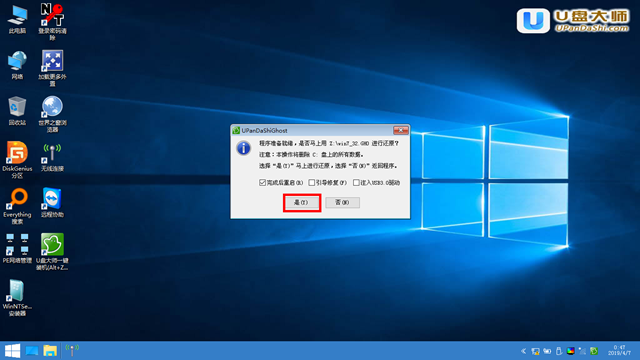
8. 이때 Ghost 시스템 복원 인터페이스가 자동으로 나타납니다. Ghost 복원이 WIN7 시스템을 자동으로 설치하기를 인내심을 갖고 기다립니다.
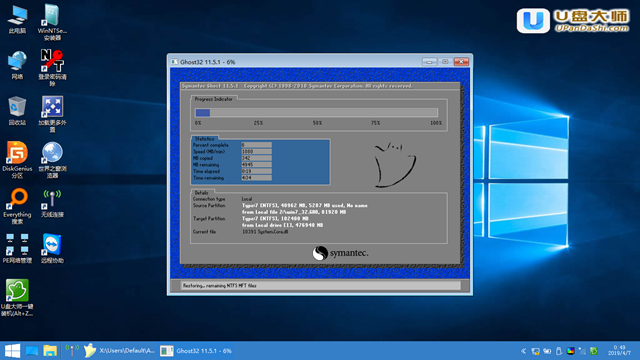
9 복원이 완료된 후 USB 디스크를 분리하고 Windows 시스템을 자동으로 설치하세요. 추가 컴퓨터 및 네트워크 문제는 "Brother Subei
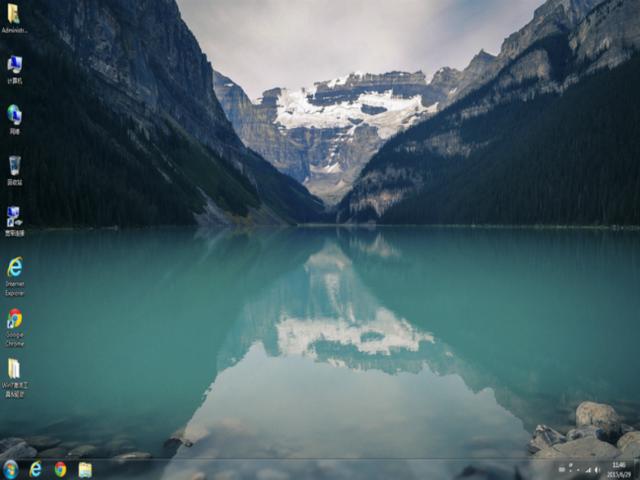
위 내용은 Ghou 디스크 설치 기계의 상세 내용입니다. 자세한 내용은 PHP 중국어 웹사이트의 기타 관련 기사를 참조하세요!